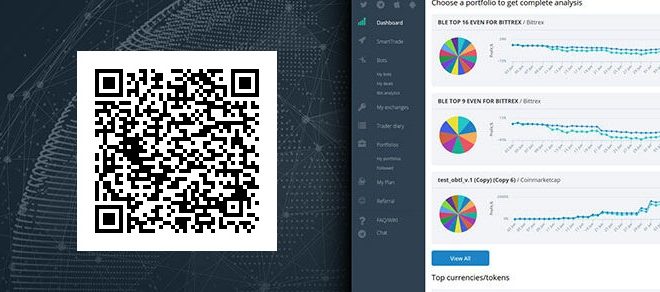ساخت ربات ارز دیجیتال به شما کمک میکند تا بهصورت خودکار، به خریدوفروش ارزهای دیجیتال مختلف بپردازد. ما در این مقاله نحوهی ساخت و راهاندازی ربات ارز دیجیتال DCA و همچنین نحوهی به کارگیری لیست سیاه را توضیح میدهیم.
ساخت ربات ارز دیجیتال در پلتفرم ۳commas چگونه انجام میشود؟
برای ایجاد ربات DCA جدید، به صفحه ربات DCA یا همان صفحه “My Bots” بروید. در این صفحه میتوانید نمای کلی از معاملات اخیر خود را مشاهدهکرده و به روند کار رباتهای خود نگاهی بیندازید. رباتهای ۳commas بازده بسیار خوبی دارند. به طور مداوم ۲۴ ساعت شبانه روز و ۷ روز هفته برای شما سود میاورند. با این حال، برای اینکه این رباتها به خوبی کار کنند، باید به درستی پیکربندی شوند.
برای ایجاد ربات جدید، پس از دانلود اپلیکیشن ربات تریدر ۳commas روی دکمه “Create Bot” واقع در گوشهی بالا سمت راست کلیک کنید.

در صفحه بعد، ما دو گزینه داریم. استفاده از یک ربات آماده به نام ربات گوردون “Gordon” یا استفاده از یک ربات پیشرفته “Advanced”
ساخت یک ربات ارز دیجیتال گوردون
با انتخاب “Gordon” فقط در چند کلیک میتوانید یک ربات گوردون ایجاد کنید. تمام کاری که باید بکنیم انتخاب یک صرافی است. توجه داشتهباشید که این ربات بر روی همهی صرافیها کار نمیکند. جهت اطمینان میتوانید لیست صرافیهایی که با ربات Gordon کار میکنند را در این صفحه مشاهده کنید.
همچنین باید ارز دیجیتالی که ربات در معاملاتش استفاده خواهدکرد، مبلغی را که میخواهید در ربات Gordon خود سرمایه گذاری کنید و استراتژی ربات خود را انتخاب کنید. میتوانیم سه استراتژی به صورت زیر انتخاب کنیم:
استراتژی محافظه کارانه (Conservative strategy)
تا زمان مناسب منتظر میماند تا یک معاملهی جدید را آغاز کند.
استراتژی میانه رو (Moderate)
معاملات جدید را با سرعت منظم و کمیتهاجمیآغاز میکند.
تهاجمی(Aggressive)
معاملات اسکالپ را با سرعت بیشتر و با سود ناچیز آغاز میکند.

بعد از انجام این تنظیمات، روی “Create Bot” کلیک کنید. وقتی همهی این تنظیمات تمامشد، ربات آمادشده و منتظر میماند تا سیگنالی برای شروع معامله دریافت کند.
توجه داشته باشید که در صورت عدم وجود نوسان، سیگنالهای QFL ارسال نمیشوند. ممکن است طبق تنظیمات QFL ربات گوردون، تا ۲۴ الی ۳۶ ساعت معاملهای آغاز نشود.
تنظیم شرایط شروع معامله در ساخت ربات ارز دیجیتال گوردون
در صورت تمایل میتوانید تنظیمات ربات گوردون خودتان را کمیتغییر دهید. پس از این که با موفقیت ربات خود را ایجاد کردید، میتوانید آن را در لیست رباتهای فعال پیدا کنید. روی نام ربات کلیک کنید، سپس روی “Edit” کلیک کرده و برگهی “Advanced” را انتخاب کنید. سپس به بخش “Trade start condition” رفته و شرایط شروع معامله را مطابق میل خود تغییر دهید.

هنگام ساخت ربات ارز دیجیتال به یاد داشته باشید:
هیچ استراتژی کاملاً قابل اعتمادی وجود ندارد و خارج شدن از برخی معاملات (از طریق استاپ لاس یا بستن معامله به صورت دستی) ممکن است مدتها طول بکشد.
ساخت ربات ارز دیجیتال سفارشی با تنظیمات مورد نظر کاربر
اگر میخواهید رباتی با تنظیمات مورد نظر خودتان ایجاد کنید، برگه “Advanced” را انتخاب کنید. این بخش، فرصتهای بیشتری برای سفارشیکردن ربات DCA در اختیار شما قرار میدهد.
در برگه “Advanced” و در بالا، “Main Settings” وجود دارد. در این قسمت شما میتوانید برای ربات خود اسم انتخاب کنید. سپس میتوانید “Exchange” یا صرافی مورد نظرتان که با ربات DCA کار میکند، را انتخاب کنید.
بعلاوه میتوانید نوع ربات خود را انتخاب کنید(ساده یا مرکب) ربات ساده یا Simple فقط بر روی یک جفت معاملاتی که شما انتخاب کردهاید، معامله میکند. ربات مرکب یا “Composite” به شما این امکان را میدهد تا به صورت همزمان از تنظیمات یکسان برای تعداد زیادی از جفتهای معاملاتی استفاده کنید (تا ۱۰۰ جفت معاملاتی برای یک ربات)

“Pairs”
برای انتخاب جفت ارزهای معاملاتی، به بخش “Pairs” بروید. اگر ربات “Simple” را انتخاب کردهاید باید یک جفت معاملاتی انتخاب کنید. اگر ربات “Composite” را انتخاب کردهاید میتوانید تعداد زیادی جفت مختلف برای رباتتان انتخاب کنید. به عنوان مثال اگر جفتهای “USDT_ALL” را انتخاب کنید در واقع تمام جفتهای تتر (USDT) به تنظیمات ربات اضافه میشوند.
“Strategy”
در بخش استراتژی میتوانید یک استراتژی “Long” یا “Short” را انتخاب کنید. این انتخاب به اینکه میخواهید ربات DCA شما چگونه کار کند بستگی دارد. اگر استراتژی “Long” باشد، ربات سعی میکند ارز را با قیمت پایینتری بخرد و آنها را با قیمت بالاتر بفروشد. اگر استراتژی انتخاب شده “Short” باشد، ربات ارز را با قیمت بالاتر به فروش میرساند و با قیمت پایینتر دوباره خرید میکند.
هنگام ساخت ربات ارز دیجیتال به یاد داشته باشید:
معاملهگران معمولاً از مبادلات آتی (Futures exchanges) برای تجارت در پوزیشنهای شورت، قرض گرفتن ارز از صرافی و شورت کردن پوزیشنهای خود در آن صرافی استفاده میکنند.
اگر میخواهید با استفاده از حساب اسپات (spot account) خود یک استراتژی پوزیشن شورت را اختیار کنید، در واقع باید ارزهای مورد نیاز برای باز کردن آن پوزیشن شورت را داشته باشید. یعنی باید در ابتدا آن ارزها را خریداری کنید. البته این روش توصیه نمیشود.
باز کردن پوزیشن شورت در حساب اسپات شما در یک صرافی، تنها برای ارزهایی که دارید یا میخواهید به صورت بلند مدت در سبد دارایی خود نگهداری کنید، مناسب است. سودآورترین راه برای اجرای استراتژی معاملات پوزیشن شورت، تجارت با استفاده از حسابهای آتی است.
“Profit currency”
در قسمت پرافیت کارنسی، میتوانید سکههایی که ربات در آنها سود کسب میکند را مشخص کنید.
“Quote”
تنظیم سود ارز مورد معامله
“Base”
تنظیم سود ارزی که قرار است معامله شود.
به عنوان مثال، اگر BTC را با USDT معامله کنید، تنظیمات “Quote” از تتر سود میبرد و تنظیمات “Base” از بیت کوین سود میبرد.
“Base order size”
در این قسمت مبلغی را که میخواهید ربات برای شروع معامله استفاده کند، وارد کنید. همچنین میتوان پوزیشنی را با درصد معینی از وجه موجود در حساب و نه مقدار مشخصی از آن، باز کرد. در این حالت Base order size یا اندازه سفارش پایه، درصدی از مانده موجود در زمان گشایش معامله است.
“Safety order size”
در این قسمت مقداری را که ربات شما برای انجام میانگینگیری استفاده میکند، وارد کنید. به لطف سفارشهای ایمنی یا Safety orderها، فرصتی برای بستن معامله با سود وجود دارد، حتی اگر یک حرکت قیمت قابل توجه در جهت مخالف انتظار، وجود داشته باشد.

“Start order type”
ربات میتواند به محض دریافت سیگنال سفارش “Market” یا “Limit” را ثبت کند. اگر نیاز به تصمیمگیری سریع برای ورود به معامله دارید، نوع سفارش “Market” را انتخاب کنید.
اگر صرفا میخواهید سریعا وارد پوزیشن شوید و نه لزوما با بهترین قیمت، گزینهی “Market” را انتخاب کنید. اما اگر میخواهید ربات برای ورود به معامله قیمت بهتر را نیز در نظر بگیرد، پس باید نوع سفارش “Limit” را انتخاب کنید. در این حالت ممکن است ورود به یک پوزیشن بیشتر طول بکشد.

“Deal start condition”
در این قسمت میتوانید پارامترهایی را که ربات برای باز کردن معامله استفاده میکند (شرایط شروع معامله)، تنظیم کنید. همه سیگنالهای مورد نیاز برای شروع یک معامله که در این قسمت ذکر شدهاست، در حال حاضر در معاملات حساب کاربری اسپات صرافی بایننس پشتیبانی میشوند.
اگر صرافی دیگری را انتخاب کنید، نمایش شرایط شروع معامله متفاوت خواهد بود. یعنی تنها شرایط شروع معاملهای که توسط صرافی انتخاب شده پشتیبانی میشود، نمایش داده خواهد شد.

شما میتوانید سیگنالهای شروع تعبیهشده در پلتفرم ۳Commas را با یکدیگر ترکیب کنید. بدین صورت میتوانید سیگنالهای شروع معامله را بهبود بخشیده و آنها را اصلاح کنید.
به عنوان مثال، میتوانیم اندیکاتور تکنیکال ارائه شده توسط سرویس کریپتو اسکرینر (Crypto Screener) تریدینگ ویو (TradingView) را انتخاب کرده و تایم فریمهای مختلفی را انتخاب کنیم. بنابراین در صورت برقراری تمام شرایط، ربات یک پوزیشن باز میکند. در این مثال، یک سیگنال خرید باید از هر چهار تایم فریم انتخابشده دریافت شود، تا ربات وارد یک معامله بشود.
به یاد داشته باشید:


یک استثنا در این مورد، استفاده ربات از سیگنال سفارشی تریدینگ ویو (TradingView Custom Signal) برای شروع معاملات است. دقت کنید که این نوع سیگنال را نمیتوان با سیگنالهای داخلی دیگر ترکیب کرد.
“Take profit”
در بخش “Take profit”، مقدار سود مورد نظرتان را به صورت درصد تعیین کنید. با رسیدن به این هدف، ربات معاملات را با سفارش “Limit” میبندد.
“Take profit type”
شما میتوانید از طریق بخش “Take profit type” روشی که میخواهید سودتان را دریافت کنید را مشخص کنید.
اگر “Percentage from total volume” را انتخاب کنید یعنی سودتان را به صورت درصدی از حجم کل سفارش میخواهید. در این حالت ربات با استفاده از متوسط هزینهی هر سکه، درصد هدف را محاسبه میکند. به عنوان مثال، ربات معاملهای را با قیمت ۱۰۰ دلار باز میکند و سپس یک سفارش ایمنی برای خرید با قیمت ۹۰ دلار اجرا میکند.
متوسط هزینه هر سکه اکنون ۹۵ دلار است و اگر سود هدف شما (٪) ۵٪ تعیین شود، با رسیدن قیمت به ۹۹.۷۵ دلار، ربات معامله را میبندد.
اگر “Percentage from base order” را انتخاب کنید، ربات به طور متوسط قیمت سفارشات ایمنی را نادیده میگیرد (در صورتی که این پیکربندی را انجام داشته باشید). یعنی اگر ارزی به قیمت ۱۰۰ دلار خریداری شود و سود هدف را به میزان ۵٪ پیکربندی کنید، وقتی قیمت آن ارز به ۱۰۵ دلار برسد، معامله شما بسته خواهدشد.
“Trailing”
در صورت فعال سازی عملکرد “Trailing”، وقتی ربات به سود مورد نظر رسید، “Trailing” را فعال میکند. در این حالت ربات تا زمانی که قیمت بیشتر شود آن را دنبال میکند و به محض حرکت قیمت در جهت مخالف (به عنوان مثال منفی ۰٫۳%)، ربات بلافاصله این پوزیشن را با سفارش نوع “Market” میبندد.

“Stop Loss”
میتوانید “Stop Loss” را برای ربات خود فعال کنید. این امر باعث میشود در صورتی که قیمت به طرز چشمگیری بر خلاف آنچه که انتظار داشتهاید، حرکت کند بتوانید جلوی از دست دادن تمام سرمایه خود را بگیرید.
بعضی اوقات قیمتهای بازار به روشهای مختلف دستکاری میشود و میتواند منجر به حرکت قیمت شدید موقتی شود. در این حالت، شما میتوانید “Stop Loss timeout” را فعال کنید. اگر یک حرکت قیمتی قوی برای مثال بیش از ۶۰ ثانیه طول نکشد، پوزیشن شما بسته نمیشود و امنیت سرمایه گذاریهای شما حفظ میشود.
همچنین میتوانید انتخاب کنید که هنگام فعال شدن “Stop Loss”، چه اتفاقی بیوفتد. یعنی میتوانید گزینهی بستن معامله-“Close deal” یا گزینه “بستن معامله و توقف ربات” – “Close deal & stop bot” را انتخاب کنید.

یکی از جالبترین تنظیمات این ربات در بخش “Safety orders” قرار دارد. با استفاده از این گزینه شما میتوانید هزینهی متوسط خرید هر سکه توسط ربات را مشخص کنید. به این صورت به طور متوسط با قیمت مناسبتری خرید خواهید کرد و سریعتر میتوانید از پوزیشنها خارج شوید.
تنظیمات بخش “Safety orders”:
“Max safety trades count”
در این بخش میتوان “حداکثر تعداد معاملات ایمنی” یا به عبارتی حداکثر تعداد سفارشاتی که ربات میتواند برای میانگینگیری در طول معامله استفاده کند، را مشخص کرد.
“Max active safety trades count”
در این بخش میتوان “حداکثر تعداد معاملات ایمنی فعال” را مشخص کرد. یعنی حداکثر تعداد سفارشات ایمنی که میتوان همزمان در یک صرافی باز کرد.
“Price deviation to open safety orders (% from initial order)”
در این بخش “انحراف قیمت میان سفارشات ایمنی باز (٪ نسبت به سفارش اولیه)” یا همان فاصلهی قیمت بین سفارشات ایمنی برحسب درصد را میتوان تنظیم کرد.
“Safety orders volume scale”
در این بخش “مقیاس حجم سفارشات ایمنی” مشخص میشود. یعنی مقدار هر سفارش ایمنی، مطابق با مقدار مشخصشده در این قسمت، افزایش مییابد.
“Safety order step scale”
در این بخش “مقیاس مرحله سفارش ایمنی” مشخص میشود. یعنی فاصله بین سفارشات ایمنی مطابق با مقدار مشخصشده در اینجا افزایش مییابد.
“Advanced Settings”
در بخش “Advanced Settings” یا تنظیمات پیشرفته، شما میتوانید پارامترهای دیگری را هنگام ساخت ربات ارز دیجیتال خود تنظیم کنید. ربات تنها در صورت تحقق کلیه شرایط اضافی، وارد یک پوزیشن میشود. وقتی همه چیز را تنظیم کردید، میتوانید برای مشاهدهی اطلاعات بیشتر در مورد میزان بودجه مورد نیاز ربات به پنجرهی “Bot Assistant” یا دستیار ربات مراجعه کنید:

“Assistant”
در برگهی “Assistant” یا دستیار، تراز یا موجودی حساب شما نمایش داده میشود. همچنین مقداری که ربات برای انجام مناسب عملکرد خود به آن نیاز دارد، نیز نشان داده شدهاست.

“Chart”
در برگهی چارت نشان داده میشود که شما تا چه حد به صورت یکنواخت از بودجه حسابتان در رباتها و دستورات ایمنی استفاده میکنید.

“Table”
با کلیک بر روی برگهی “Table” یا جدول، تفکیک جزئیات هر مرحله نمایش داده میشود. در این قسمت میتوانید مشاهده کنید که ربات متناسب با تعداد سفارشات ایمنی انجامشده، در یک معامله چه مقدار بودجه استفاده خواهدکرد.
دوباره همه تنظیمات را بررسی کنید و اگر همه چیز از نظر شما قابل قبول بود، بر روی دکمهی “Create Bot” کلیک کنید تا ساخت ربات ارز دیجیتال شما به اتمام برسد.
اکنون ربات شما آماده است و پس از دریافت سیگنال خرید، اولین پوزیشن خود را باز میکند. تمام اقدامات بصورت خودکار انجام میشود. شما باید هر از چند گاهی ربات خود را بررسی کنید و در صورتی که خواستید برخی تنظیمات را تغییر دهید.
نحوهی پیکربندی لیست سیاه (Blacklist) در هنگام ساخت ربات ارز دیجیتال
شما میتوانید از طریق صفحهی “My Bots”، چند جفت معاملاتی را به “لیست سیاه” اضافه کنید. به لطف این ویژگی، ربات بر روی جفتهای معاملاتیای که در این بخش وارد کردهاید هیچ پوزیشنی باز نمیکند. همانطور که در مثال زیر مشاهده میکنید، ما برخی از جفت ارزها را به لیست سیاه اضافه کردهایم. در نتیجه هیچ رباتی، از جمله ربات گوردون وارد معاملات این جفت ارزها نمیشود.

 آکادمی رابعی اخبار ، مقالات ،آثار و برنامه های مهندس حمید رابعی
آکادمی رابعی اخبار ، مقالات ،آثار و برنامه های مهندس حمید رابعی